Žáka/studenta v období
K evidenci docházky za zvolený časový úsek u konkrétního žáka/studenta slouží formulář Žáka/studenta v období. Je určen pro třídní učitele k vyhodnocení či zadání absence zadané učiteli přes formulář pro zadávání denní docházky ve třídě (Denní ve třídě). Formulář se spustí odkazem Třídní kniha - Zadávání absence - Žáka/studenta v období:
Po výběru období, ve kterém požadujeme zadat absenci a zvolíme v rozbalovacím seznamu Třídu. (Zobrazují se pouze třídy, ve kterých je přihlášený uživatel třídním učitelem nebo jeho zástupcem. Učitel, který není třídním v žádné ze tříd, bude mít rozbalovací seznam Třída prázdný, a nemůže tudíž tento způsob zadávání docházky využívat.) Vybereme konkrétního žáka/studenta (z rozbalovacího seznamu Žák/Student), u něhož požadujeme absenci řešit a klikneme na tlačítko Zadání absence.
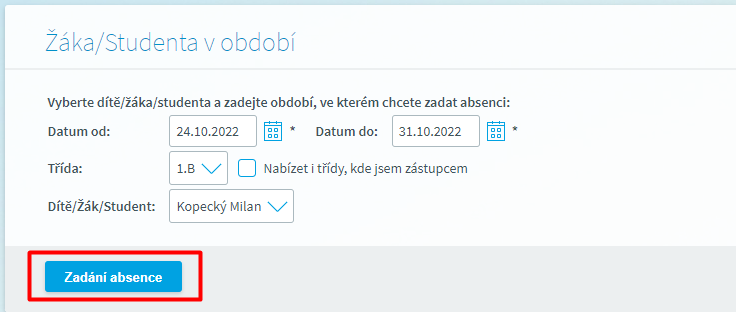
Omluvení zadané absence žáka za zvolené období
K vysvětlení funkce formuláře využijeme názorný příklad: Učiteli, který je třídním ve třídě "1. B", donesl žák "Kopecký Milan" omluvenku za absenci v příslušném týdnu. Učitel musí tudíž nastavit absenci v hodinách, ve kterých žák chyběl, jako absenci omluvenou.
Pozn.: Předpokládáme, že učitelé vyučující minulý týden v této třídě poctivě zapisovali absenci tohoto žáka na každé hodině pomocí formuláře Denní ve třídě.
Postup bude následující:
Učitel spustí formulář Žáka/studenta v období příslušným odkazem z menu aplikace. Jelikož je třídním učitelem ve třídě "1. B", vybere se po spuštění formuláře automaticky tato třída. Dále si zvolí ze seznamu žáků/studentů příslušného žáka. Data od a do nastaví tak, aby viděl celý předcházející týden, ve kterém měl žák nějakou absenci. Po stisku tlačítka Zadat absence se zobrazí formulář s absencí.
Třídní učitel vidí, že žák opravdu minulý týden chyběl, jelikož má v daném týdnu zadanou nepřítomnost (políčko příslušné hodiny je podbarveno oranžově). Ostatní nepodbarvená zaškrtávací pole reprezentují hodiny, ve kterých měl žák nějakou výuku. Nyní učitel provede označení všech hodin, ve kterých je evidována nepřítomnost (k tomu lze využít sloupečku Hromadný výběr, kde pouze jednou klikneme na zaškrtávací pole daného dne a označí se automaticky všechny vyučované hodiny v daný den). Pod tabulkou se nachází textové pole s názvem Důvod absence, do kterého lze zadat důvod nepřítomnosti žáka/ studenta. V našem případě tedy zadáme, že žák měl zdravotní potíže.
Příznak "Ponechat původní hodnotu" je z výchozího nastavení zaškrtnut. Říká, že v případě, že již byl uložen důvod absence např. při zápisu do TK nebo při zadávání absence na formuláři Žáka/Studentka v období, zůstane uložena u absence původní zadaná hodnota. Pokud požadujeme důvod u absence změnit nebo nově zadat, klikneme do pole Důvod absence a zvolíme novu hodnotu absence (označení příznaku se zruší) viz obrázek.
U položky Nastavit označené jako označíme typ absence, který chceme nastavit (v našem případě vybereme "omluvené"). Vyplněný formulář bude vypadat takto:
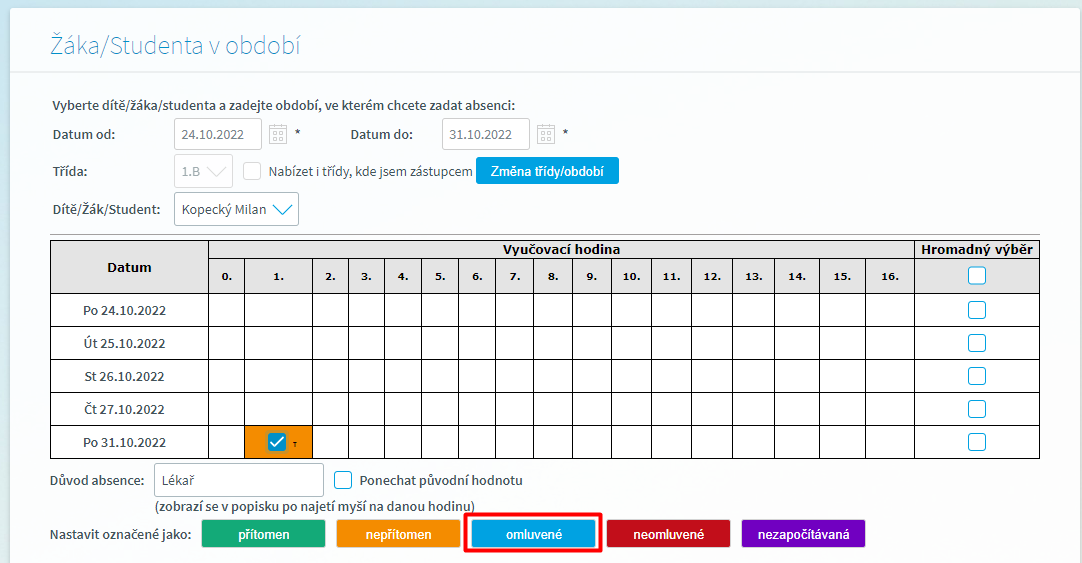
Poté stiskneme tlačítko Omluvené a vybrané hodiny se nastaví jako omluvené. Pokud najedeme myší nad příslušnou hodinu, zobrazí se kontextová nápověda se zadaným důvodem absence. Výsledkem je následující vzhled formuláře:
Výběrem jiného žáka/studenta z rozbalovacího seznamu Žák/student může třídní učitel nastavovat rychle absenci i u ostatních studentů ve třídě. Tlačítkem Změna třídy/období se učitel dostane zpět na výběr třídy (má pouze význam, pokud je třídním učitelem ve více třídách) nebo dat pro zadávání absence.
Smazání již omluvené absence
V případě, že požadujeme smazat chybně zadanou absenci v požadovaném období, je možné tento krok provést rovněž prostřednictvím formuláře Žáka/studenta v období. Po výběru zvoleného období a žáka se nám zobrazují formulář s omluvenou absencí. Pokud požadujeme zrušit kompletní absenci za vybrané období, je možné použít funkce "Hromadný výběr" čímž dojde k označení kompletní omluvené absence.
UPOZORNĚNÍ:
Při hromadném označování omluvené absence věnujte zvýšenou pozornost použití funkce Hromadný výběr a následnému kliknutí na tlačítko "přítomen". Tímto krokem dojde ke smazání kompletně omluvené absence za celé období. Tento krok je uživatelsky nevratný a je nutné případně smazanou absenci znovu ručně zadat!
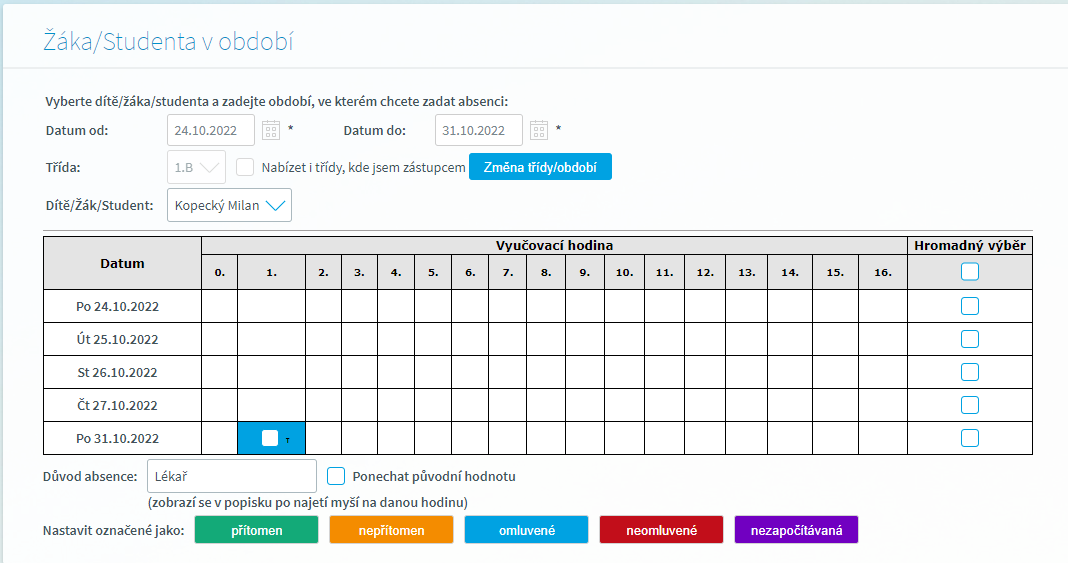
UPOZORNĚNÍ: Pokud máme nastavený parametr aplikace "Použít rozvrh" na "ANO", lze zadávat absenci jen na ty vyučovací hodiny, na které máme vygenerovaný rozvrh. Pokud bychom však měli tento parametr na hodnotu "NE", vygenerují se zaškrtnutí pro zadávání absence pro všechny vyučovací hodiny (v našem případě by to bylo na 0. - 12. vyučovací hodinu) bez ohledu na vygenerovaný rozvrh.